Asistencia para clientes de Nominalia
Hosting WordPress- Gestió d’Usuaris
Estàs treballant en el teu WordPress amb un equip i necessites que tots tinguin accés? Tens un dissenyador o gestor que ha d'accedir per a fer canvis en el teu web? Vols que un tercer pugui crear posts en el teu web però que no tingui accés a la resta d'opcions?
Per a tot això, WordPress disposes d'un menú d'Usuaris, des del qual podràs crear-los i configurar els seus accessos de la forma que prefereixis. En aquest manual t'informarem com gestionar aquests usuaris.
RECORDA: Hi ha plugins que et permeten realitzar accions avançades amb els usuaris. En aquesta guia ens centrarem en les funcions per defecte de WordPress.
- Accedir a WordPress
- Accedir al menú d'Usuaris
- Crear un Usuari
- Editar un usuari
- Suprimeix un usuari
- Rols o Tipus d'Usuari
Accedir a WordPress
Per gestionar els teus usuaris, primer hauràs d'accedir al teu panell de WordPress, per això, has d'accedir a la URL que serà el nom del teu domini + "wp-admin". Per exemple, si el teu domini és "esteesmidominio.com", per a accedir al WordPress, hauràs d'escriure en el navegador:
https://esteesmidominio.com/wp-admin (Recorda que aquesta és una URL de mostra, tu has d'accedir pel teu domini!)
En accedir veuràs que et demana el teu usuari i contrasenya d'accés a WordPress. Posa l'usuari i la contrasenya i fes clic a "Accedir":
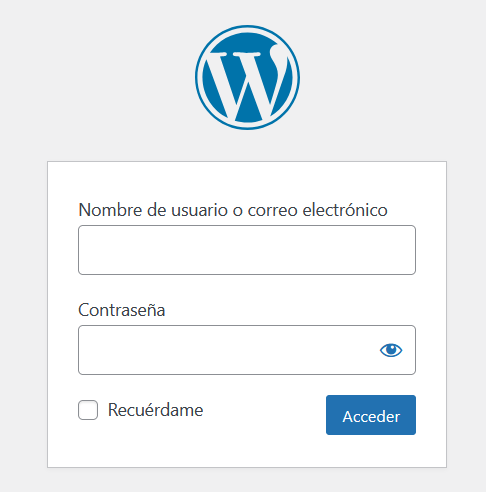
Nota: Si no tens la contrasenya, segueix aquest manual per a posar una nova.
I ja estaràs dins del teu panell de WordPress.
Accedir al menú d'Usuaris
Una vegada dins del Dashboard de WordPress, fes clic en la columna de l'esquerra sobre el menú "Usuaris":
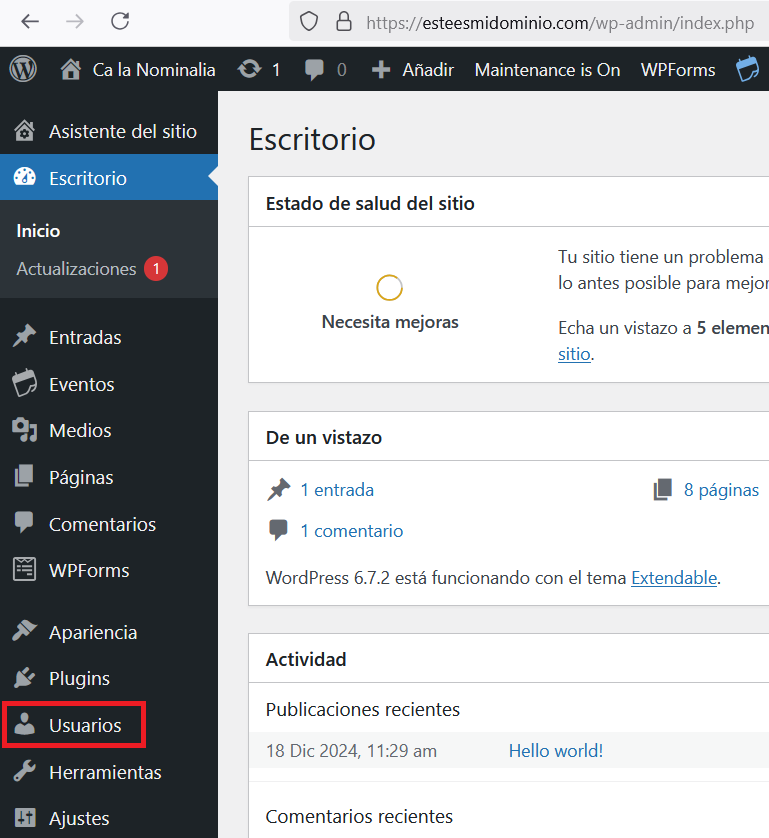
En accedir, veuràs el llistat d'usuaris que hi ha creats en el teu WordPress. En aquesta llista, veuràs les següents dades:
- Nom d'usuari: Com indica el seu nom, és l'usuari amb el qual accedeixen a l'editor de WordPress.
- Nom: El Nom i cognoms que es van posar en crear l'usuari.
- Correu electrònic: El correu electrònic de l'usuari. És aconsellable que l'usuari tingui accés a aquest correu, ja que per exemple, serà aquí on se li enviïn els missatges de recuperació de contrasenya.
- Rol: El tipus d'usuari, indica a quines accions té accés aquest usuari. Més a baix, tens més informació en l'apartat de "Rol i Tipus d'usuari".
- Entrades: El nombre de "Entrades" que ha creat aquest usuari en la web.
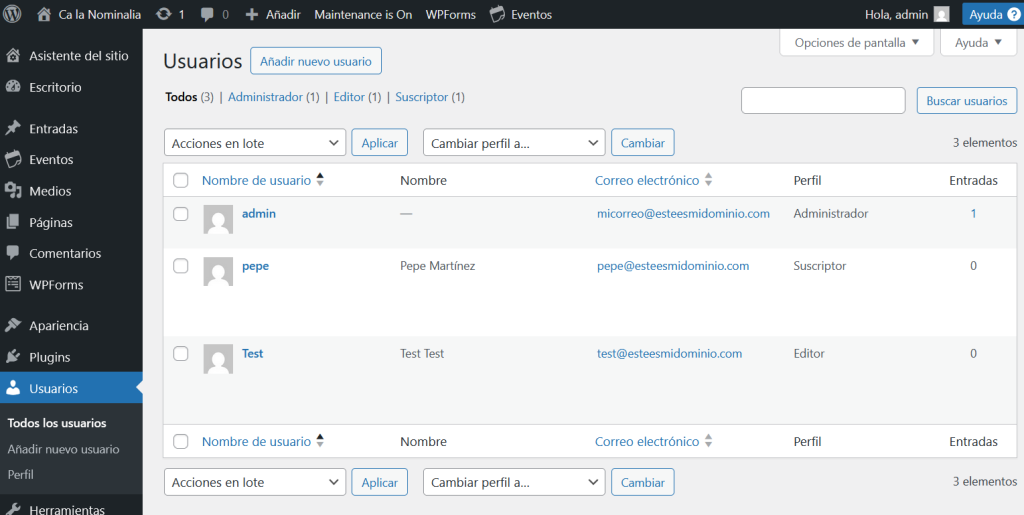
Si tinguessis molts usuaris (per exemple, més de 50), podries fer servir el cercador que hi ha a dalt a la dreta per a localitzar-los de manera ràpida:
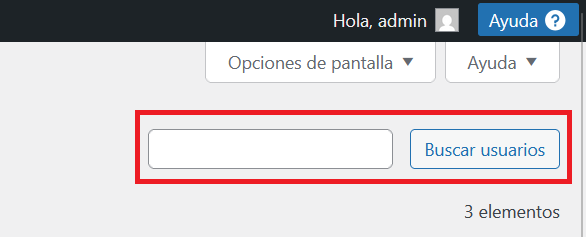
Crear un usuari
Per a crear un usuari, un cop dins del menú de "Usuaris", fes clic a dalt sobre el botó de "Afegir nou usuari":
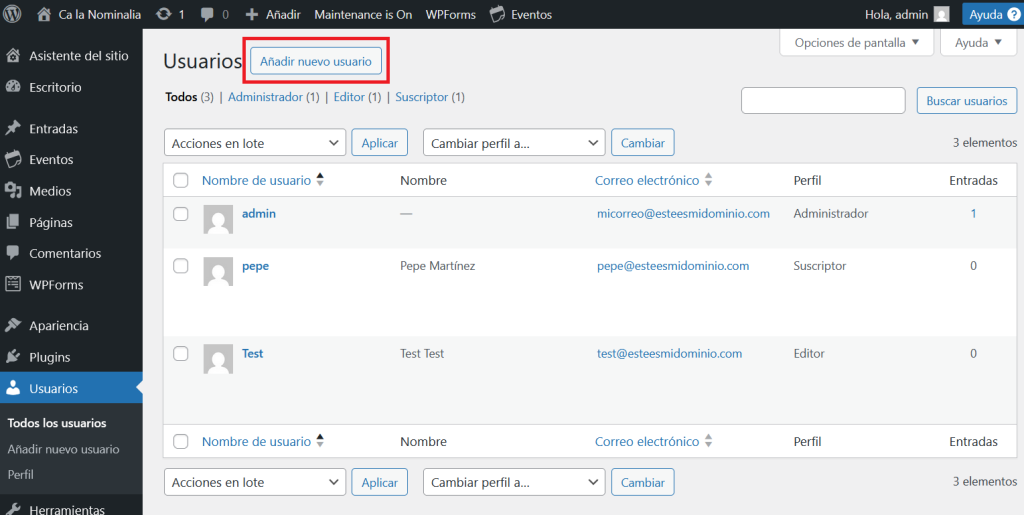
Apareixerà un formulari que hauràs d'emplenar amb les següents dades:
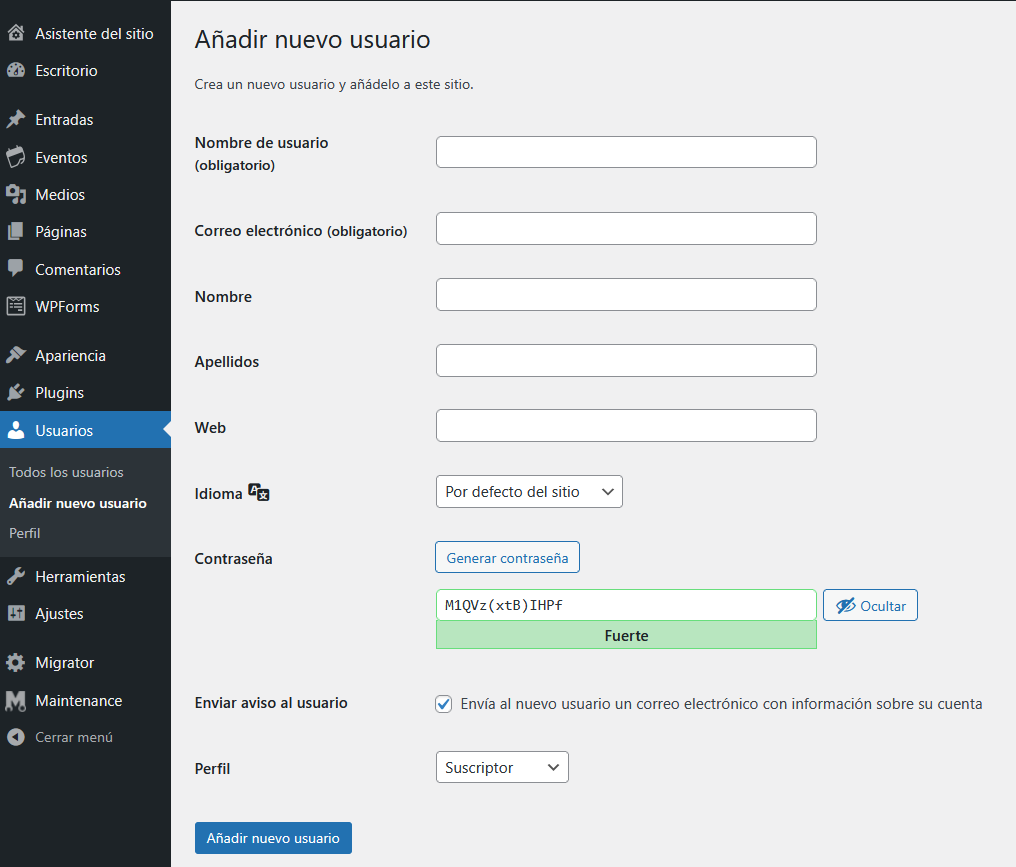
- Nom d'usuari (obligatori): Com indica el seu nom, és l'usuari amb el qual accedeixen al WordPress.
- Correu electrònic (obligatori): El correu electrònic de l'usuari. És aconsellable que l'usuari tingui accés a aquest correu, ja que per exemple, serà aquí on se li enviïn els missatges de recuperació de contrasenya.
- Nom: El Nom de l'usuari.
- Cognoms: El cognom o cognoms de l'usuari.
- Web: La pàgina web de l'usuari.
- Idioma: Aquí podràs seleccionar en quin idioma l'usuari veurà l'escriptori de WordPress. El propi usuari podrà canviar-lo.
- Contrasenya: La contrasenya de l'usuari, ell posteriorment podrà canviar-la. A més, amb el botó "Generar contrasenya" podràs crear una contrasenya forta de manera aleatòria.
- Enviar avís a l'usuari: Si deixes aquesta opció marcada, l'usuari rebrà un correu amb un enllaç per a establir una nova contrasenya, com el següent:
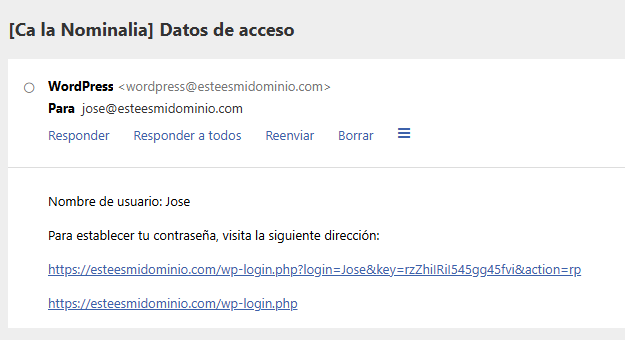
- Perfil: Indica els permisos que tindrà aquest usuari. Tria en el desplegable bé els permisos que vols que tingui el nou usuari. A la secció "Rol o Tipus d'Usuari" que hi ha més a baix d'aquesta guia t'informem sobre els permisos que té cadascun.
Una cop emplenat tot el formulari, fes clic en el botó de "Afegir nou usuari":
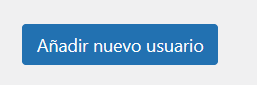
I ja tindràs l'usuari creat!
Editar un usuari
Pots canviar la contrasenya, correu electrònic, Nom i Cognoms, tipus de perfil, etc... d'un mateix usuari. Per a editar un usuari, ja dins del menú de "Usuaris", cerca en el llistat, quin usuari vols editar (recorda que tens un cercador a dalt a la dreta). Una vegada localitzat, passa el ratolí sobre el nom d'Usuari i veuràs que apareixen diverses opcions, entre elles, la de "Editar", fes clic sobre aquesta:

Apareixerà una pàgina amb moltes opcions per a editar l'usuari:
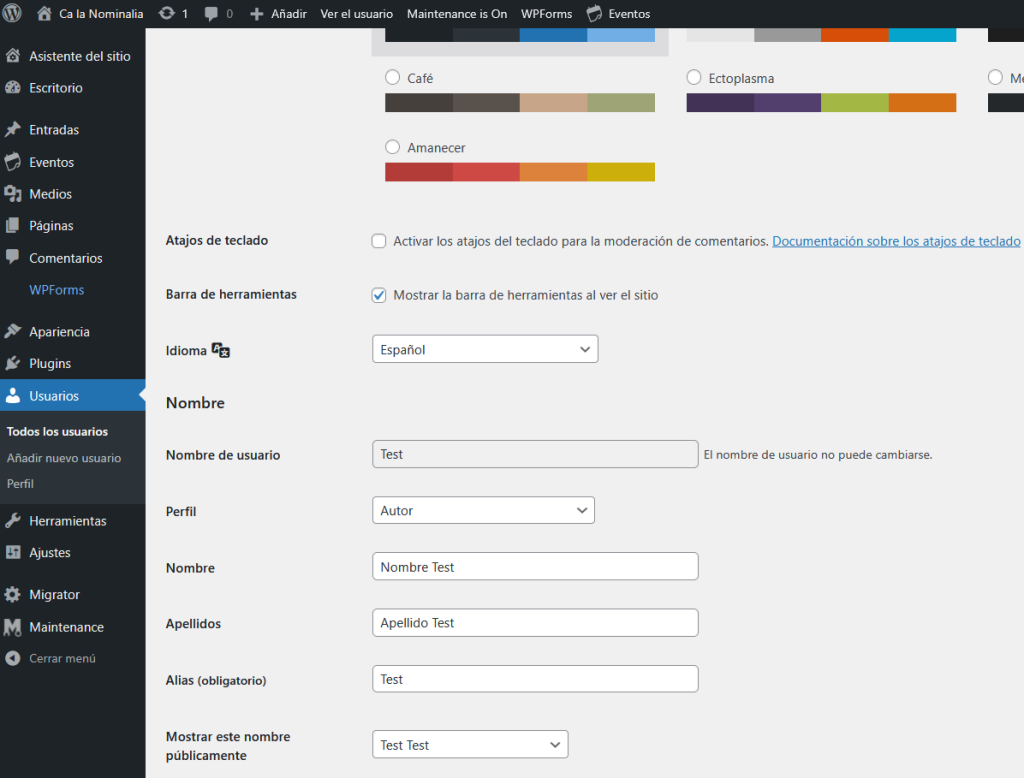
Fes els canvis que desitgis i per a guardar-los, fes clic en el botó "Actualitzar Usuari":
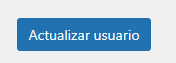
I ja tindràs les dades d'aquest usuari actualitzades!
Canviar la contrasenya d'un usuari
En editar un usuari, pots canviar també la seva contrasenya de dues formes:
Canviar la contrasenya- Posar-la manualment
Per assignar tu mateix la nova contrasenya, fes clic en el botó "Defineix una contrasenya nova":
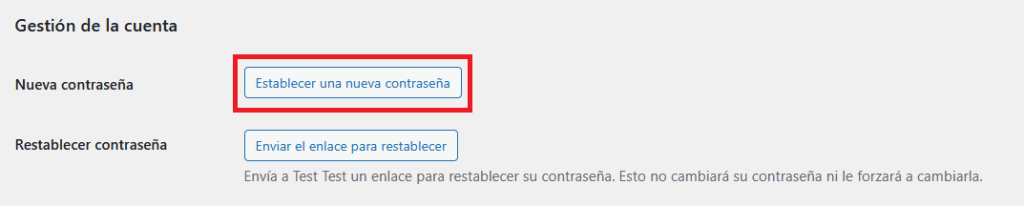
En fer-ho, apareixerà un nou camp, amb una contrasenya generada aleatòriament, però que la teva podràs modificar com vulguis.
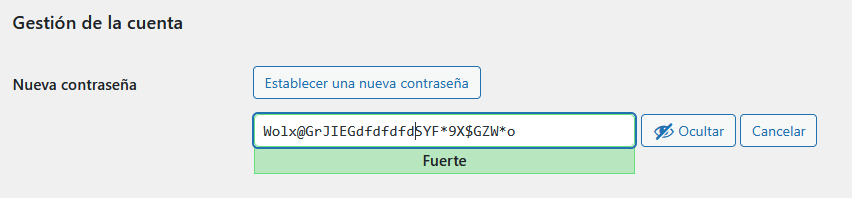
Recorda que per guardar-la, hauràs de fer clic en el botó "Actualitzar Usuari".
Canviar la contrasenya- Enviar un mail a l'usuari
Si prefereixes que la contrasenya la canviï el propi usuari, pots fer servir l'opció "Enviar l'enllaç per a reinicialitzar":
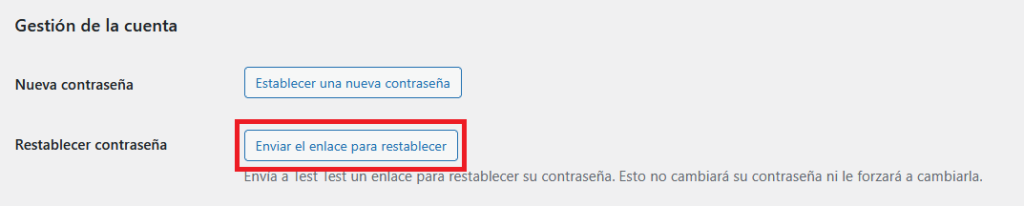
En clicar en el botó, apareixerà aquest missatge i des del WordPress s'haurà enviat un correu electrònic a aquest usuari:

El correu que rebrà l'usuari és com el següent:
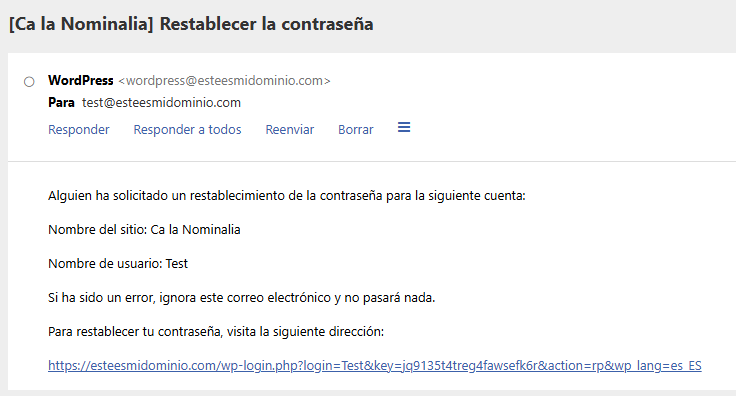
L'usuari haurà de fer clic en l'enllaç del correu i aquest li portarà a una pàgina com la següent en la qual podrà establir la contrasenya que vulgui i fer clic a "Desar contrasenya":
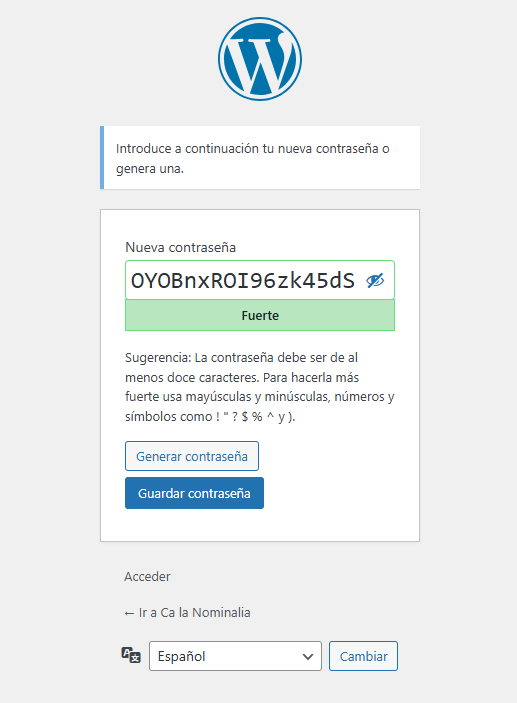
I una vegada fet, ja tindrà la nova contrasenya que podrà fer servor per accedir al WordPress:
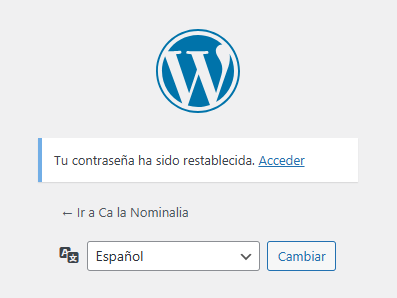
Suprimir un usuari
Esborrar un usuari eliminarà tot rastre d'aquest, per tant, esborra només aquells usuaris que estiguis segur que no necessitis.
Per esborrar un usuari, ja dins del menú de "Usuaris", cerca en el llistat, quin usuari vols suprimir (recorda que tens un cercador a dalt a la dreta). Una vegada localitzat, passa el ratolí sobre el nom d'Usuari i veuràs que apareixen diverses opcions, entre elles, la de "Suprimeix", fes clic sobre aquesta:
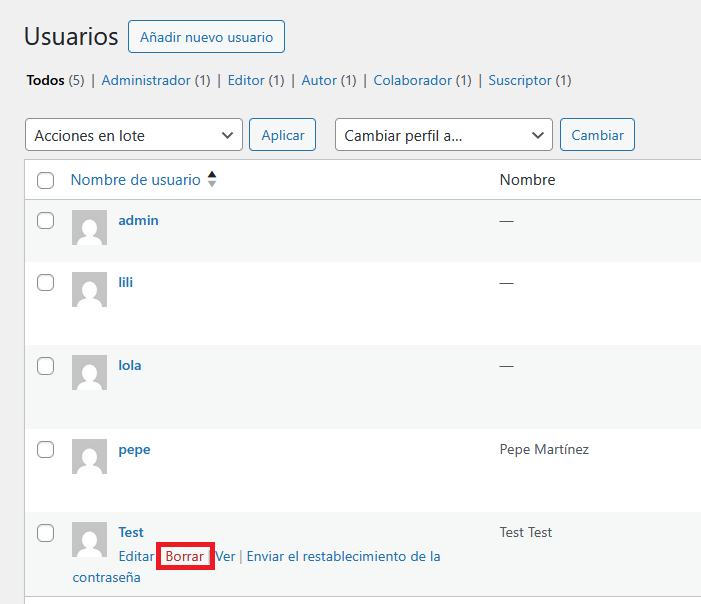
IMPORTANT!: No esborris l'usuari d'administració principal del lloc web o no podràs tornar a accedir al teu WordPress per gestionar-lo.
Si l'usuari té contingut creat (com a Entrades o Pàgines), WordPress et preguntarà què vols fer amb aquestes, si esborrar-les o assignar-les a un altre usuari.
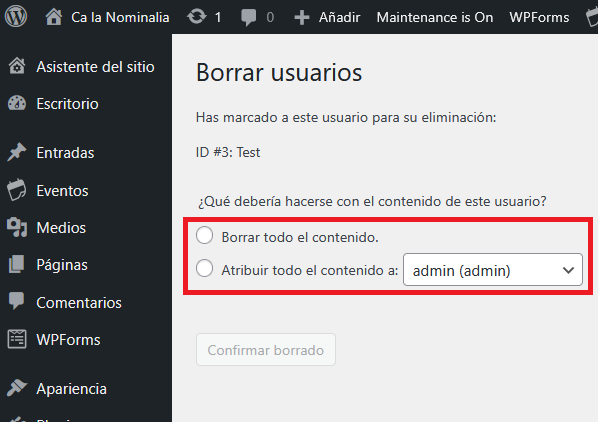
Tria l'opció que t'interessi i després fes clic en el botó de "Confirmeu la supressió":
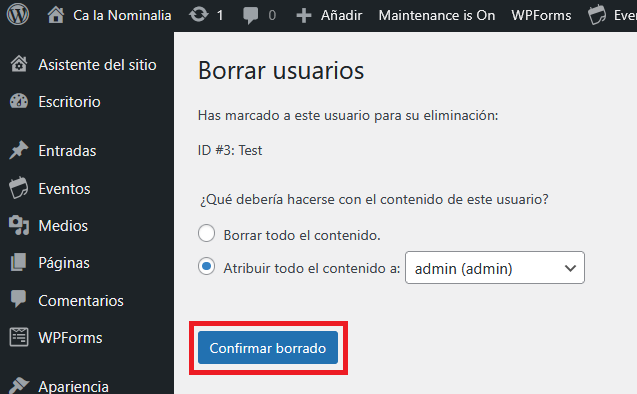
I l'usuari ja haurà estat esborrat!
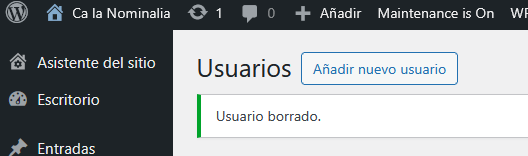
IMPORTANT!: No esborris l'usuari d'administració principal del lloc web o no podràs tornar a accedir al teu WordPress per gestionar-lo.
Rols o Tipus d'Usuari
En crear un usuari, se't preguntarà el Rol d'usuari que desitges assignar-li. A continuació, et descrivim els permisos que comporta cada Rol, el que t'ajudarà a decidir quina és la millor opció:
- Administrador: Aquest usuari té permís per a fer de tot a la web. Assigna aquest rol només a aquelles persones de confiança, que necessitis que tinguin accés a tots els apartats de la web. En WordPress, ha d'existir sempre un Administrador com a mínim. El primer usuari que es crea en instal·lar WordPress, és Administrador.
- Editor: Aquest usuari pot gestionar les Entrades, Pàgines, Comentaris i fitxers de la Mediateca de tots els usuaris.
- Autor: Aquest usuari pot Gestionar les Entrades que hagi creat ell, veure els Comentaris (però no gestionar-los) i gestionar els seus propis fitxers de la Mediateca (podrà veure els que hagin pujat uns altres, però no gestionar-los).
- Col·laborador: Aquest usuari pot crear Entrades (però aquestes han de ser aprovades per un Editor o Administrador abans de ser publicades i una vegada publicades, no podrà editar-les) i veure els Comentaris (però no gestionar-los)
- Subscriptor: Aquest usuari no pot realitzar cap acció en la web, només editar el seu propi perfil. Hi ha plugins que els permeten realitzar més accions.
IMPORTANT: Tots els usuaris tindran accés al seu propi perfil per a fer canvis com l'usuari, contrasenya, correu, etc… Però només l'Administrador podrà canviar el tipus de Rol assignat.
You haven't found what you are looking for?
Contact our experts, they will be happy to help!
Contact us